想要在Photoshop中实现石头上刻字,你们知道怎么样操作的吗?下面这篇文章内容就为你们带来了Photoshop中在石头上刻字的具体操作方法。

方法一:
1、使用文字工具在石头写上你想要字,并调整好大小和颜色。
2、然后在文字图层上使用图层样式
【斜面和浮雕】:样式为枕状浮雕,阴影角度38,阴影高度32,高光模式不透明度33。

3、Ctrl+鼠标左键点击文字图层将文字载入选区。并在背景石头图层上CTRL+J复制出新的图层。

4、最后将文字图层的混合模式改为【叠加】。一个有刻字的石头就做好啦。

方法二:
1、依然是在石头上打上文字,注意文字颜色要为黑色。
2、接着隐藏背景图层,只显示文字图层,然后【文件】-【存储为】选择PSD文件保存。

3、然后隐藏文字图层,显示背景图层,选择【滤镜】-【滤镜库】-【纹理】-【纹理化】。
4、点击纹理选择旁边的箭头载入纹理,选择刚才保存的PSD文件。

5、增大凸现的数值,确定后显示文字图层,并将混合模式改为【叠加】,又一块刻字石头就完成啦!

根据上文讲解的Photoshop中在石头上刻字的具体操作方法,你们是不是都学会了呀!
 天极下载
天极下载



















































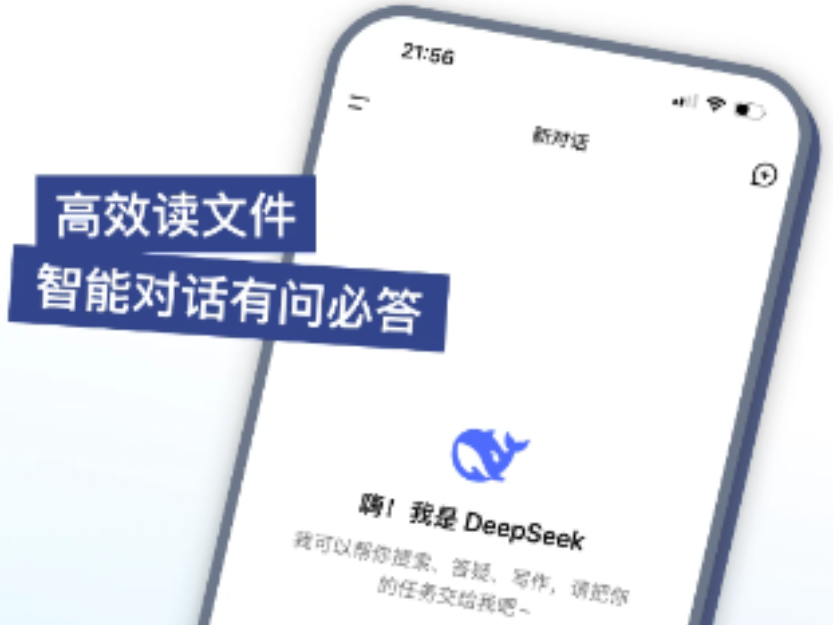
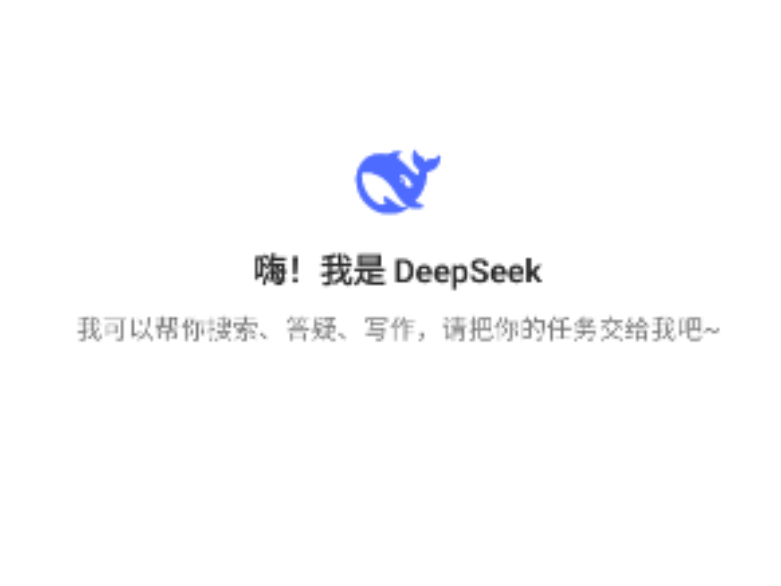



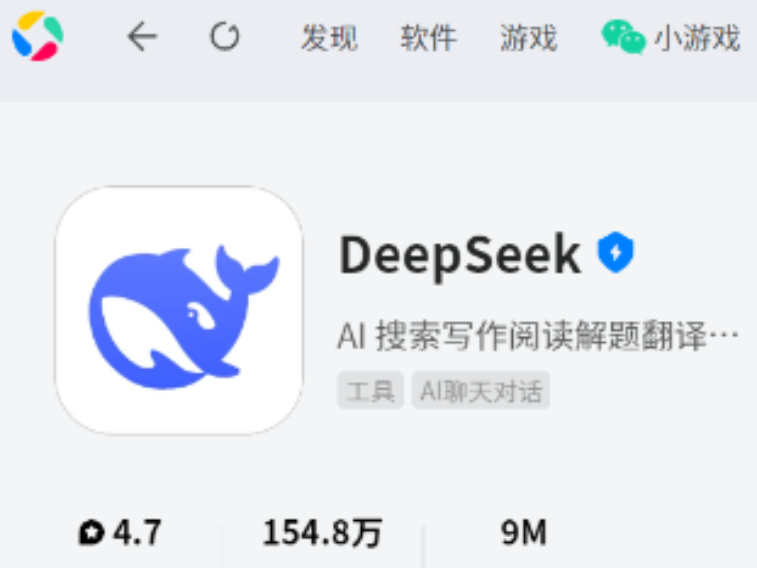

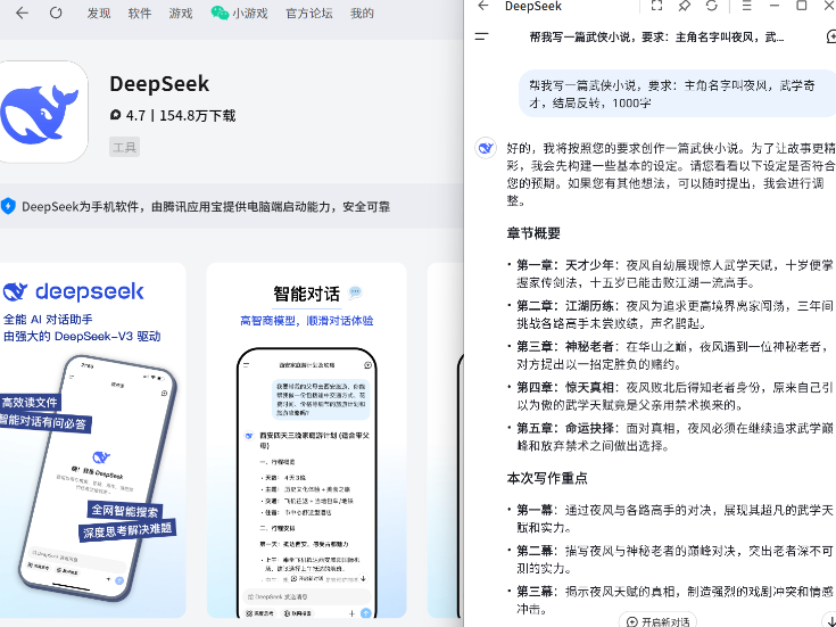
 微信电脑版
微信电脑版
 腾讯电脑管家
腾讯电脑管家
 火绒安全软件
火绒安全软件
 向日葵远程控制软件
向日葵远程控制软件
 魔兽大脚插件(bigfoot)
魔兽大脚插件(bigfoot)
 自然人电子税务局(扣缴端)
自然人电子税务局(扣缴端)
 桌面百度
桌面百度
 CF活动助手
CF活动助手